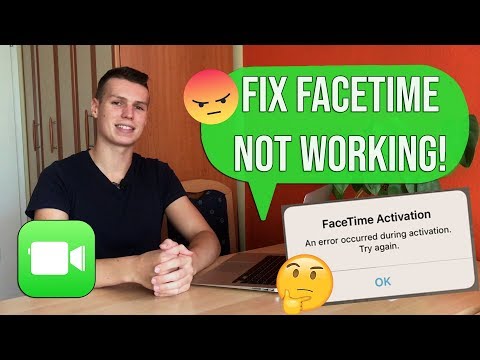
Contenuto

Soluzione 1: riavvia il telefono. C'è sempre la possibilità che si tratti di un problema temporaneo del dispositivo. Se fosse così, un semplice riavvio o un soft-reset lo risolverebbe. Secondo uno sviluppatore Android con cui ho parlato di questo problema, l'app della fotocamera si arresta in modo anomalo quando impiega così tanto tempo a caricare i servizi di cui ha bisogno o quando il sensore della fotocamera non risponde immediatamente dopo l'avvio dell'app. Un riavvio aggiorna tutto e alla fine risolve il problema.
Soluzione 2: svuota la cache e cancella i dati. Nel caso in cui un riavvio non fosse sufficiente, si consiglia di svuotare la cache e i dati dell'app Fotocamera. Per farlo, devi andare in Gestione applicazioni e trovare Fotocamera. Tocca prima il pulsante Forza chiusura, seguito da Cancella cache, quindi Cancella dati. La prossima volta che avvii l'app, verranno creati nuovi set di cache e dati. Questo spesso fa il trucco.
- Dalla schermata Home, tocca Menu.
- Scegli Impostazioni.
- Tocca Gestione applicazioni.
- Scorri per scegliere la scheda Tutto.
- Scegli Fotocamera.
- Tocca il pulsante Forza interruzione.
- Tocca il pulsante Cancella dati.
- Riavvia il telefono.
Fotocamera non riuscita
Saprai quando il tuo telefono è afflitto da questo problema perché viene visualizzato un avviso ogni volta che avvii la fotocamera, dice; "Avviso: fotocamera non riuscita". Alcuni proprietari hanno affermato che insieme al messaggio di errore, il telefono si blocca per diversi secondi, quindi verrà riportato alla schermata Home. Sono stati inoltre segnalati riavvii casuali subito dopo il mancato caricamento della telecamera.
Soluzione 1: svuota la cache e cancella i dati. La prima soluzione funzionante, secondo i rapporti, sarebbe svuotare la cache e i dati dell'app della fotocamera.
- Dalla schermata Home, tocca Menu.
- Scegli Impostazioni.
- Tocca Gestione applicazioni.
- Scorri per scegliere la scheda Tutto.
- Scegli Fotocamera.
- Tocca il pulsante Forza interruzione.
- Tocca il pulsante Cancella dati.
- Riavvia il telefono.
Soluzione 2: cancellare la partizione della cache. Per i proprietari che potrebbero aver aggiornato i loro telefoni di recente e stanno riscontrando questo problema, si consiglia di cancellare la partizione della cache come potrebbe essere a causa delle vecchie cache.
- Spegni il telefono.
- Tieni premuti i pulsanti Volume su, Home e Accensione finché il telefono non vibra.
- Lascia andare il pulsante di accensione ma continua a tenere premuti i pulsanti Volume su e Home fino a quando non viene visualizzata la schermata Ripristino del sistema Android.
- Premi il pulsante Volume giù per scegliere "cancella partizione cache".
- Premere il tasto di accensione per selezionare.
Soluzione 3: ripristina le impostazioni di fabbrica. Se il problema persiste dopo aver eseguito le due soluzioni precedenti, si consiglia di eseguire un ripristino delle impostazioni di fabbrica per riportare il telefono al suo stato di funzionamento. Ovviamente, è necessario eseguire il backup di tutti i dati poiché verranno eliminati dal telefono.
- Dalla schermata Home, tocca il pulsante Menu.
- Scegli Impostazioni.
- Tocca la scheda Account e scegli Backup e ripristino.
- Tocca Ripristino dati di fabbrica.
- Tocca Ripristina dispositivo.
- Tocca Elimina tutto.
La fotocamera mostra lo schermo vuoto
Questo problema è caratterizzato da una schermata nera o vuota subito dopo l'avvio dell'app Fotocamera. La cosa fastidiosa è che il telefono smette di rispondere quando ciò accade, o almeno non sapresti se lo fa perché lo schermo rimane vuoto.
Soluzione 1: eseguire un soft reset del telefono. Quando il telefono non risponde, apri il pannello posteriore e rimuovi la batteria per un minuto. Lascia riposare il telefono senza alimentazione, quindi sostituisci la batteria e riaccendilo. Il soft reset spesso risolve le applicazioni e l'hardware che hanno smesso di rispondere.
Soluzione 2: chiudi le app in esecuzione in background. Questo problema potrebbe anche essere causato dall'insufficienza della RAM, che si verifica quando ci sono un sacco di app in esecuzione in background. Una cosa che puoi fare per rendere le cose un po 'più facili è avviare il telefono in modalità provvisoria:
- Spegni il telefono.
- Riaccendilo.
- Subito dopo aver premuto l'interruttore di alimentazione, toccare continuamente il tasto Menu (il pulsante a sinistra del tasto Home).
- Una volta che il telefono è acceso, vedrai "Modalità provvisoria" nell'angolo inferiore sinistro dello schermo.
- Ora avvia nuovamente Fotocamera e verifica se causa uno schermo vuoto.
Se il problema è stato risolto avviando in modalità provvisoria, prova a disabilitare le applicazioni installate di recente.
Soluzione 3: ripristino delle impostazioni di fabbrica. Se il problema persiste dopo aver eseguito le soluzioni precedenti, prova a eseguire un ripristino delle impostazioni di fabbrica per riportare il telefono alle impostazioni originali. Per coloro che hanno effettuato il root del telefono e installato ROM personalizzate, potresti voler reinstallare il firmware.
Leggi anche: Flash della fotocamera Samsung Galaxy S4 non funzionante [Come risolvere]
Lente incrinata / graffiata
Ovviamente, quando l'obiettivo della fotocamera è rotto, rotto o graffiato, non c'è molto che puoi fare che farlo controllare da un tecnico autorizzato. Proveranno di tutto per riparare il telefono e probabilmente sostituire il modulo della fotocamera, ma potrebbe non essere gratuito. Non sono nemmeno sicuro che i danni fisici siano coperti dalla garanzia. Se lo sono, puoi sostituire il telefono senza costi aggiuntivi.
Raccontaci i tuoi problemi con il telefono
Le soluzioni che abbiamo fornito qui si basano su rapporti e testimonianze di proprietari che hanno riscontrato questi problemi. Chiedo anche ai miei amici sviluppatori XDA di alcuni dei problemi. Ora, se hai altri problemi o domande con il tuo smartphone a cui desideri rispondere, non esitare a inviarci un'email all'indirizzo [email protected]
Non garantiamo una risposta a tutte le email perché ne riceviamo centinaia ogni giorno, ma ti assicuro che i tuoi messaggi verranno letti da me. Ma ti esorto a fornire quanti più dettagli possibili in modo da poter trovare facilmente riferimenti e confrontare i tuoi problemi con i rapporti di altri proprietari. Se il tuo problema è comune come gli altri, potrebbero già esserci delle soluzioni che esistono e sicuramente te le indicherei. Gli screenshot spesso aiutano, quindi allegane uno se puoi.
credito immagine: CNET


